Часто случается такое, что вы с друзьями перестаете играть в многопользовательский режим Minecraft, после чего каждый начинает строить свою карту. Однако, вам вовсе не обязательно бросать свои постройки и труды, ведь можно просто перенести их в одиночный режим и продолжить творить. В данной статье вы узнаете, как максимально быстро загрузить в Майнкрафт свою карту.
Скачивание карты
Для начала, скачайте нужную вам карту с сервера или с сайта. Для примера возьмем сервис с большим количеством карт https://minecraft-files.ru
Вы можете загрузить скачанную карту в одиночный режим для собственной игры, либо просто перенести на новый сервер или хостинг, чтобы продолжить играть вместе с друзьями. Второй вариант намного проще, так как вы уже должны быть знакомы с устройством хостинга, раз играли на них раньше. Перенос карты в одиночный режим несколько сложнее.
Действия в корневой папке
Пока загружается архив, вам нужно найти корневую папку Майнкрафта. Она находится в скрытой папке AppData. Если на вашем компьютере скрыты системные папки, то вы ее не увидите. Подробнее с этой темой лучше ознакомиться в другой статье
КАК УСТАНОВИТЬ КАРТУ НА TLAUNCHER?
Зайдите в Локальный диск, а затем в папку “Пользователи”.

В папке с пользователями выберите ту, которая носит ваше имя пользователя. Отыщите AppData и зайдите в нее.

Среди трех директорий выберите “Roaming”.

Именно здесь содержится папка “.minecraft”, в ней вы работаете с модами, картами, профилями и практически со всем, что касается этой игры. Как вы уже поняли, что-то изменять в Minecraft со скрытыми системными папками не получится. Войдите в корневую папку.

Среди всех библиотек вам понадобится только папка “Saves”. Здесь содержатся все карты, которые вы уже создали, играя в одиночном режиме. Вам предстоит просто скопировать сюда желаемую карту для игры.
Откройте архив с картой и перетащите папку в “Saves”. Это займет некоторое время, если карта была большой и хорошо освоенной.

Некоторые особенности установки карты
Как только копирование завершится, вы можете войти в игру и проверить ее работоспособность.

Обратите внимание, что некоторые карты не будут работать на других версиях Майнкрафта. Если вы играли на версии 1.9, то и при загрузке карты нужно выбрать эту версию. Практически во всех лаунчерах версию игры можно выбрать в левом нижнем углу.
Также, если вы играли на сервере со множеством плагинов, которые открывали новые возможности игры, например, добавляли новые предметы и локации, то в одиночном режиме вы нововведения не увидите.

Зайдите в режим “Одиночная игра”.

Как видите, в выборе миров появился тот, который вы только что переместили в корневую папку игры. Выберите его и нажмите “Играть в выбранном мире”. Вы сразу же очутитесь в уже знакомой вам старой карте.
Не забывайте, что перемещать карту можно не только в одиночный режим, но и на новый сервер. Например, если вы играли с друзьями на своем хосте, но решили попробовать другой, так как на прошлом не понравились условия. Вы просто скачиваете карту и переносите ее на новый сервер. Конечно же, в этом случае архив нужно распаковывать не на свой компьютер, а в специальные папки на хостинге. В целом, процедура выглядит точно так же.

Для игры Майнкрафт существует огромное количество карт. И наверное Вам, как настоящему крафтеру знакома ситуация, что хочется переиграть во все интересные карты. Мне например нравятся сразу несколько типов карты, такие как майнкрафт карты на выживание, паркур карты, карта побег, тюрьма и так далее.
Сейчас я попытаюсь рассказать, куда устанавливать карты для Minecraft и как это сделать максимально просто. При этом Вы не потратите и 5 минут, если будете следовать моим рекомендациям.
Я бы разделил установку карт Майнкрафт на 2 типа. Первый тип, это установка карт для одиночной игры в Майнкрафт. Второй тип, это карты Minecraft для игры на сервере.
FAQ по установке карт Minecraft :
1. Вам необходимы карты на которых Вы будете играть, для этого необходимо ;
2. После того, как скачали карту, необходимо открыть папку /saves/ . Для того, чтобы открыть эту папку, Вам необходимо, если у Вас нет команды выполнить:
Заходим в Меню «Пуск», жмем кнопочку «Выполнить», если таковой нет, то Свойства —> Меню «Пуск» —> Настроить —> и далее находим команду «Выполнить», ставим напротив нее чекбокс, нажимаем «ОК» и Вас должна появиться эта команда.


После того, как у Вас появилась команда «Выполнить», в поле пишем: команду: %appdata%, нажимаете ОК, и мы переходим в папку Roaming, далее.minecraft в ней будет находится необходимая нам папка /saves/ .
3. Копируем в эту папку, скачанную ранее карту.
4. На этом установка закончена, Вам остается только войти в игру в режиме «Одиночной игры» и выбрать установленную Вами карту.
Так вроде бы с тем, как устанавливаются карты Майнкрафт, в Одиночной версии игры, мы разобрались, теперь разберемся, как установить карту на сервер Майнкрафт.
Порядок примерно тот же, скачиваем необходимую Вам карту, распаковываем скачанный архив. В архиве будет несколько папок, необходимо их все скопировать в папку /minecraft/world/ , если в ходе копирования будет предложено заменить какие-то файлы, то примите эти разрешения.
На этом установка карты на сервер Minecraft закончена, остается только проверить все ли мы правильно сделали. Запускаем сервер, ожидаем, пока загрузится карта (прим.: карта грузится долго, только если она внушительных размеров, в остальных случаях, это происходит очень быстро, либо Вы допустили, где-то ошибку).
Если вы уже выбрали и скачали интересную карту для игры, то установить ее в «Майнкрафте» 1.5.2 не составит труда. Предварительно распакуйте любым архиватором скачанный набор файлов в пустую папку.
Откройте ее и найдите хранилище с файлом level.dat. Именно в нем хранится вся информация о созданном мире игры. Здесь и точка спавна, и уровень сложности, и погода, и название мира и другие важные параметры. В этой же папке находится раздел region, в которых размещены файлы.mca с информацией обо всех блоках карты.
В разделе players файлы.dat хранят всю информацию об игроках (уровень опыта и голода, инвентарь, размещение кровати и многое другое). В DIM1 и DIM-1 встроены данные о нижнем, верхнем и других мирах в Майнкрафте. В data хранятся внутриигровые карты, которые сделали игроки.
Очень важную функцию в рассматриваемой папке выполняет файл session.lock. Он предохраняет карту игрового мира от несанкционированных изменений, благодаря чему в игре не возникает новых ошибок.
Таким образом, чтобы установить на «Майнкрафт» карту, необходимо эти файлы скопировать и перенести в папку saves. Ее можно найти в Виндовс, если зайти в «Пуск» и нажать кнопку «Выполнить», введя в строку поиска %appdata%.minecraft.
Если у вас установлена операционная система Linux, то корневой каталог игры можно найти по алресу /home/%username%/.minecraft, Mac OS X — users/%username%/Library/Application Support/.minecraft.
Если у вас запущен клиент «Майнкрафт», можно открыть нужную папку через меню игры. Для это следует нажать в меню на раздел «Текстурпаки», щелкнуть по строке «Открыть папку» и перейти на раздел выше.
Когда файлы карты перенесены в папку saves, можно начинать новую игру на обновленном игровом поле «Майнкрафт». Для этого в меню нужно выбрать новую карту.
Как установить карту на «Майнкрафт» 1.5.2 и выше на сервер
Сделать на сервере новую карту достаточно просто. Для этого папку с нужными файлами мира, о которой говорилось выше, нужно переименовать в world. Ее нужно переместить в серверные файлы, заменив старую папку с одноименным названием.
Можно пойти и другим путем. Непереименованную папку с картой нужно скопировать в папку с сервером, открыть там файл настроек server.properties и внести коррективы в строку «level name», после знака равенства вбив название папки с картой.
Теперь вы знаете, как устанавливать карты на «Майнкрафт» на сервер и домашний компьютер, а потому можете еще более разнообразить игровую жизнь вашего персонажа и добиться еще больших успехов.
Однажды у меня гостил мой троюродный брат, который был еще маленьким первоклассником и не разбирался в компьютерах. Я показал ему игру майнкрафт, и он целыми днями играл в нее. Как то раз он спросил меня, могу ли я установить карту, которую ему посоветовали его друзья. Я был очень занят и отмахнулся от него, сказал что мне некогда. Тогда он что-то пробурчал и ушел к себе в комнату.
Через пол часа он позвал меня и сказал, что он пытался установить карту на майнкрафт, но игра больше не запускается. Я пошел проверить, оказалось в папке с игрой не было ничего кроме скачанной папки с картой. Оказалось он просто заменил все файлы игры на папку с картой. Я пожурил его, переустановил ему майнкрафт 1.5.2 и показал как устанавливать скачанные карты.
Он поблагодарил меня, а я понял, что без моей подсказки, он бы никогда не разобрался, да еще и сломал игру. Теперь я хочу передать этот опыт вам, мои маленькие читатели.
Как установить карту на майнкрафт за 5 простых шага
Итак, вы решили скачать какую-либо карту на свой майнкрафт, но не знаете с чего начать. Я расскажу вам и легкий способ и проиллюстрирую его.
Шаг первый. Скачайте архив с картой с сайта.

Вы можете скачивать любую карту, но смотрите что-бы она была в формате.zip или.rar . Если вы скачаете карту в формате.exe, то не в коем случае не запускайте ее. Это скорее всего вирус или уснановка вредоносных программ. Будьте бдительны. Если вы еще не скачати карту, то можете выбрать ее из нашего каталога карт для Майнкрафт .
Шаг второй. Распакуйте архив с картой.
Для установки карты на майнкрафт нам понадобится папка, которая находится внутри архива. Распакуйте архив с картой архиватором (WinRar или 7Zip).

Если все прошло удачно, то мы получим папку, в которой будут лежать файли мира для майнкрафт.
Шаг третий. Откройте папку.minecraft.
Для того чтобы установить карту, нам нужно открыть папку майнкрафта, ту, где лежат основные файлы. Но тут все зависит от того, какая у вас операционная система. Я подготовил 4 варианта открытия папки для популярных ОС:
Способ на Windows XP
Вы можете просто перейти по папкам по пути, который указан ниже:
Нужный нам путь к папке майнктафта — Диск C:/Documents and Settings/Имя пользователя (Admin)/Application Data/ — далее лежит нужная нам папка.
Или можете быстро открыть папку Application Data другим способом. Для этого открываем Пуск, затем ищем пункт «Выполнить…» и открываем его. В открывшемся окне в поле ввода вводим «%appdata%» . Нажимаем «OK» и открывается папка Application Data, в которой лежит папка.minecraft.

Как установить карту на майнкрафт — как найти папку.minecraft на Windows XP
Способ нахождения папки для Windows Vista или Windows 7
Переходим по папкам по указанному пути — C:UsersИмя пользователяAppDataRoaming.minecraft
или же открываем нужную папку через команду «Выполнить».
Как открыть команду «Выполнить» :
- Открыть «Пуск», затем в поисковой строке ввести слово «выполнить», найдется нужная нам программа, откываем ее.
- Так же открыть программу «Выполнить» можно одновременно зажав на клавиатуре клавиши Win + R.
Вводим в появившееся окно текст «%appdata%» и ищем папку майнкрафта, или же сразу вводим «%appdata%.minecraft»
В результатах поиска выведется нужная нам папка.
Способ поиска для операционки Mac OS
- Кликнуть по «Finder «.
- Выбрать нужного пользователя в «Places «.
- Открыть «Library » (Библиотека). Можно просто когда откроется «Finder » зажать клавиши Cmd, Shift и G . Затем ввести /~Library в диалоговом окне.
- В «Library » открыть папку «Application Support»
Способ нахождения папки для ОС Linux
Довольно быстрый способ поиска, по сравнению с Mac OS.
Щелчек правой кнопкой мыши (ПКМ), замем «Вид», далее пункт «Показать скрытые файлы «. Осталось найти папку ~/.minecraft .
Надеюсь с поиском папки minecraft у вас проблем не возникнет.
Шаг пятый. Скопировать файлы карты в папку майнкрафта
Если вы смогли без проблем скачать карту, заспаковать ее и открыть папку установки майнктрафта, то остался последний шаг установки карты на майнкрафт.
Откройте папку.minecraft, затем откройте в ней папку saves — именно в ней лежал сохранения (миры). В ней вы увидите все сохранения, в которые играли раньше. Скопируйте туда папку с картой , которую вы распаковали из скчанного архива.

Установка карты на майнкрафт закончена. Теперь вы смело можете запускать майнкрафт и играть в скачанную и установленную карту.
Если же вам был не очень понятен мой текстовой урок, то предлагаю посмотреть видео — как установить карту на майнкрафт .
После просмотра видео, я полагаю, вопросов у вас не останется. Удачи и всего хорошего, мои маленькие шахтеры!
Источник: family-online.ru
Как запустить скаченную карту в майнкрафт
Как установить карты на Майнкрафт / Инструкции для Майнкрафт / Minecraft Inside
1. Установка майнкрафт
Перед установкой карты, вам необходимо установить нужную версию игры в вашем лаунчере.
Каждая карта создана для определенной версии игры, которую вы можете узнать из заголовка публикации.
Новая версия майнкрафт может запускать карты старых версий, но при этом есть большой шанс, что команды на карте перестанут работать. Поэтому мы советуем запускать старую карту на новой версии игры только если это карта без команд и модов (к примеру обычная постройка или местность) или же отличие версии в последних цифрах (например, карта для версии 1.12.1 -> игра версии 1.12.2)
2. Установка карты
На сайте карты хранятся в виде архивов, скачайте архив выбранной вами карты и посмотрите на расширение файла, обычно это zip, rar или 7z.
Если это zip-архив (в большинстве случаев), ваша операционная система способна сама распаковать файл.
Если это rar или 7z, то для распаковки файла потребуется установить архиватор, например 7-zip (x64 / x32). После чего в контекстном меню файла появится пункт «7-Zip», в котором вы сможете распаковать архив.
После распаковки у вас появится папка карты (с файлами и подпапками внутри), которую необходимо скопировать в .minecraftsaves. Именно там хранятся все карты (игровые сохранения), подробную инструкцию как найти эту папку на разные операционные системы вы можете прочесть здесь.
Иногда, в архиве с папкой может находиться текстурпак или моды, которые требуются для ее правильной работы, их наличие всегда указано в инструкции на странице карты. Для установки текстурпака воспользуйтесь этой инструкцией, а для установки модов этой инструкцией.
На этом все, запустите игру и среди своих сохранений вы увидите только что установленную карту.
4 января 2020, 18:39
Как установить загруженные карты «Minecraft»
Что такое карта Minecraft ? Как мне скачать?
В Minecraft вы можете создать карту из бумаги, сделанной из сахарного тростника, и добавить ее в свой инвентарь. Карта будет рисоваться по мере того, как вы исследуете и записываете, куда вы идете. Чтобы использовать готовую карту, вам можно подарить карту от друга или скачать ее в Интернете.
Однако после того, как вы загрузили карту, вам нужно сделать несколько шагов, чтобы исследовать ее в игре.Прочтите, чтобы узнать о следующих шагах:
- Скачивание карты Minecraft
- Расположение карты Minecraft на вашем компьютере
- Распаковка сжатого файла
- Играем на вашей новой карте
1. Найдите и загрузите карту
Первое, что вам нужно сделать, это найти карту для загрузки. Как упоминалось выше, много раз видео на YouTube Minecraft play будут содержать ссылки для скачивания этой карты. Есть также веб-сайты, которые собирают для загрузки карт Minecraft .
Всегда будьте осторожны при загрузке файлов из Интернета и загружайте карты только из надежных источников. Убедитесь, что на вашем компьютере установлена последняя версия антивирусного программного обеспечения. Не загружайте файлы .EXE, претендующие на роль установщиков, поскольку они могут быть вирусами.
Некоторые популярные сайты для загрузки карт включают:
- Планета Майнкрафт Проекты
- Раздел Карты Minecraft Форум
- Майнкрафт Карты
2.Найдите сохраненные файлы
Загруженная карта, скорее всего, будет в формате .ZIP или .RAR. Чтобы разархивировать его, вам сначала нужно найти сохраненный файл в папке Minecraft «save», так как именно там хранятся загруженные файлы игры, такие как карты.
Что такое папка Minecraft «сохраняет» и как ее найти? Папка находится в вашем каталоге файлов Minecraft . Есть несколько способов найти его:
Использование Minecraft Launcher
- Откройте панель запуска и выберите «Изменить профиль».
- Щелкните опцию Open Game Dir. «Dir» — это сокращение от «Directory».
- Ваша папка «save» будет в каталоге .minecraft.
Использование Windows
- Откройте меню «Пуск» и выберите «Выполнить».
- Введите (без кавычек) «% appdata% . Minecraft saves » и нажмите Enter.
Использование Mac OS
- Откройте Finder.
- Выберите Перейти и перейти к папке .
- При появлении запроса введите (без кавычек) «~ / Библиотека / Поддержка приложений / minecraft / saves».
3. Разархивируйте файл карты
Скачанный файл карты, скорее всего, имеет формат .RAR или .ZIP, который необходимо разархивировать. Разархивируйте его с помощью вашего любимого распаковщика, например WinRAR, 7-Zip или The Unarchiver (для Mac OS).
- Найдя папку «saves», вы можете скопировать путь к папке «saves» в свой разархиватор.
- В зависимости от того, какую программу вы используете, разархивированный файл будет автоматически сохранен в папке Minecraft «сохраняет», или вам может быть предложено выбрать место для сохранения файла.
- Если файл был сохранен на рабочем столе или в другом месте, кроме папки «сохраняет», скопируйте и вставьте извлеченный файл в папку «сохраняет», которую вы узнали, как найти на шаге 2.
- Вы также можете переименовать загруженную карту, если хотите.
4. Запустите загруженную карту
Если загруженная, разархивированная карта была сохранена в папке Minecraft «save», вы сможете выбрать ее, когда играете в Minecraft , когда вас попросят выбрать мир из ваших миров список.
Как установить карты в Minecraft [TLauncher]
Как установить карты в Minecraft [TLauncher]
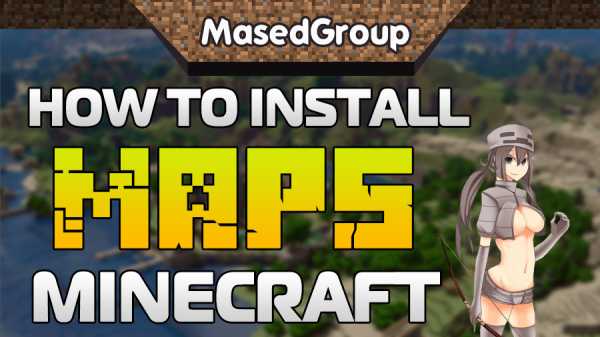
Если так случилось, что вам нужно запустить свой Minecraft с помощью чужой карты, в этом руководстве будет описан полный процесс установки карты в Minecraft . Такую же карточку можно скачать из Интернета, там много разных тем: прохождения, красивые здания и другие. Скачав одну из них, вы сможете погрузиться в мысли автора.
Чтобы начать установку, найдите нужную карту и распакуйте ее в папку, если она есть в архиве. Затем перейдите по следующему пути:
c: Users ИМЯ ПОЛЬЗОВАТЕЛЯ AppData Roaming .minecraft saves
И копируем папку с картой в папку сейвов. Теперь в игре можно перейти во вкладку одиночной игры и найти ее в списке миров этой карты.
Так просто за пару минут вы можете установить чужие сохранения в свой Minecraft. Надеюсь, руководство полностью ответило на ваш вопрос.
См. Также:
— Как установить моды в Майнкрафт
— Как установить скины в TLauncher
Как установить пакеты текстур в Minecraft [TLauncher]
Как установить пакеты текстур в Minecraft [TLauncher]
Текстур, изменяющих внешний вид всех объектов в игре, уже сделано довольно много, поэтому вы всегда можете выбрать на свой вкус, например, в мультяшном стиле или средневековом. Но что нужно сделать, чтобы установил пакеты текстур в Minecraft ? В этой статье находится полное руководство пользователя. Следует помнить, что пакеты текстур и пакеты ресурсов — это одно и то же!
1) Если вы до сих пор не пользуетесь TLauncher, то скачайте с домашней страницы, в дальнейшем установка будет проще.
2) Подберите красивый текстур-пак и скачайте с ним архив. Под нужную версию игры или любую, если нет разницы.
3) Запускаем скачанный лаунчер, в списке версий находим OptiFine (который совпадает с версией пакета текстур) и устанавливаем эту версию.
4) После этого откройте папку с игрой, нажмите «Открыть папку» в лаунчере.
5) В этом каталоге найдите папку resourcepacks (создайте ее, если нет) и скопируйте сюда папку из загруженного архива с пакетом текстур.
6) Запустите игру и в главном меню нажмите кнопку «Настройки», затем «Пакеты ресурсов».
7) Щелкните значок нового пакета ресурсов, чтобы он переместился в правую колонку.
8) Установка завершена! Так что можно было легко установить пакеты текстур в Майнкрафт.
См. Также:
— Как установить моды в Майнкрафт
— Как установить карты в Майнкрафт .
Установить — JourneyMap для Майнкрафт
Видео прохождение
Видео любезно предоставлено компанией FeedingGaming
Установить Forge
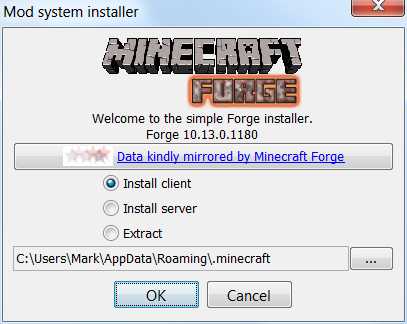
- Перейдите в файлы JourneyMap на CurseForge, найдите имеющуюся у вас версию JourneyMap и прочтите журнал изменений, чтобы узнать, какая именно версия Forge вам нужна. Обычно это сборка Forge Recommended .
- На странице загрузок Minecraft Forge щелкните версию Minecraft, которую вы используете, и найдите установщик « Рекомендуемый ».(или установщик для версии, указанной в журнале изменений.)
- Загрузите ссылку « Installer » выпуска, чтобы получить jar-файл установщика Forge.
- Если ваш Minecraft Launcher в настоящее время запущен, вам необходимо сейчас выключить его. Если вы этого не сделаете, новый профиль не появится, пока вы не перезапустите Launcher.
- После загрузки дважды щелкните jar установщика, появится небольшое диалоговое окно:
- Выберите опцию Install Client и нажмите OK .Он установит новый профиль «Forge» в вашу программу запуска Minecraft.
Настроить профиль Forge
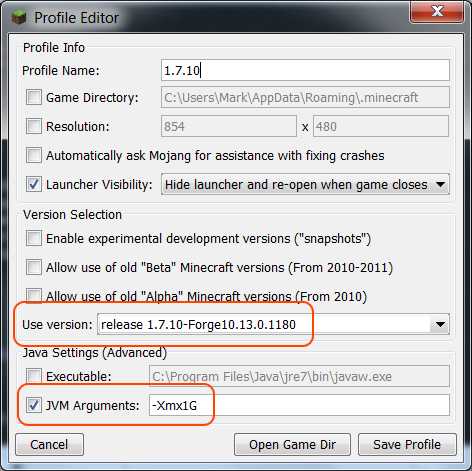
- После установки профиля Forge запустите Minecraft Launcher.
- В раскрывающемся меню Профиль средства запуска Minecraft выберите новый профиль «Кузница». Нажмите кнопку Edit :
- Необязательно: При желании вы можете изменить имя профиля . Пример: «Кузница 1.7.10»
- Если у вас достаточно ОЗУ, настоятельно рекомендуется выделить 1 ГБ или более.Установите флажок рядом с Аргументы JVM и используйте значение по умолчанию «-Xmx1G». Если вам нужно выделить меньше или больше 1 ГБ, и вам неудобно менять значение, см. Учебное пособие: предоставление Minecraft большего количества ОЗУ для получения подробной информации.
- Найдите папку Game Directory на вашем компьютере. Здесь установлен Minecraft. В Windows это обычно % appdata% /. Minecraft . В OSX это обычно ~ / Library / Application Support / minecraft .
Установить JourneyMap
- Если его еще нет, создайте папку «mods» в каталоге Minecraft (см. Выше).
- Поместите jar-файл JourneyMap в каталог модов.
- Используйте профиль Forge в пусковой установке Minecraft, и JourneyMap будет загружен за вас. Удачного картирования!
- Если все установлено правильно, в Minecraft вы увидите сообщение чата «Доступна карта JourneyMap». (Если вы этого не видите, скорее всего, у вас нет нужной версии Forge в вашем профиле запуска Minecraft.См. Раздел Как обновить свой профиль Minecraft.
Попробуй!
- Запустите Minecraft и подключитесь к одиночному или многопользовательскому миру.
- Если все установлено правильно, в Minecraft вы увидите сообщение чата «Доступна карта JourneyMap».
- Поэкспериментируйте с игровой картой, нажав «J» или щелкнув URL-адрес в сообщении чата «Доступна карта JourneyMap». (По умолчанию это будет http: // localhost: 8080.
Все еще завис?
Вот как получить поддержку, если она вам нужна.
Источник: minecraft247.ru
Как скачать карту в майнкрафт
Куда скачивать карты для Minecraft? Так же, карты можно скачать из интернета, существует множество различных тем: прохождение, красивые постройки и другие. Скачав одну из них, вы сможете полностью окунуться в мысли автора. И скопируйте папку с картой в открытую папку saves.
- Как загрузить всю карту в Майнкрафт
- Где находится папка с картами Minecraft
- Как загрузить мир в Minecraft
- Как скачать карты
- Как получить карту в Minecraft
- Как сделать мир Майнкрафт
- Как загрузить файл в Майнкрафт
- Как сделать мир с читами в майнкрафте
- Как скачать фрагмент карты
- Какая видеокарта нужна для Minecraft
- Как установить моды на Minecraft
- Как скачивать карты осу в игре
Как загрузить всю карту в Майнкрафт
Для полного рендера карты нам необходим плагин WorldBorder. Данный плагин имеет одну очень важную и полезную функцию. Называется она fill(). Если кратко, то просто, прогружает все пустые чанки по всему периметру границы.
Где находится папка с картами Minecraft
Сама папка со всеми вашими мирами располагается по пути games/com. mojang/minecraftWorlds. Дальше у вас будут папки со всеми вашими мирами. Названия папок состоят из заглавных и строчных букв, и как понять, где нужный вам мир?
Как загрузить мир в Minecraft
Откройте папку. minecraft и войдите в папку с сохранениями saves. Найдите нужное сохранение и перетащите папку на рабочий стол, чтобы Вы могли легко её найти. Переименуйте мир, чтобы потом его можно было идентифицировать.
Как скачать карты
Чтобы скачать офлайн-карты, выполните следующие действия:
- Откройте приложение «Google Карты».
- В нижней части экрана нажмите на значок настроек Офлайн-карты.
- Нажмите «Выбрать карту».
- Выберите район, карту которого нужно скачать.
- Нажмите «Скачать».
Как получить карту в Minecraft
Карту можно найти в сундуках затонувших кораблей. Карта, с некоторой вероятностью, может быть найдена в сундуках домов жителей-картографов. Карту можно создать с помощью 1 листа бумаги в столе картографа.
Как сделать мир Майнкрафт
Итак, чтобы создать такой мир, требуется запустить Minecraft, перейти в пункт «Создать новый мир», указать творческий режим, выбрать имя карты и настройку «Суперплоскость». Остальные параметры подбираете самостоятельно, изучая в интернете подробные видео гайды, благо которых полно.
Как загрузить файл в Майнкрафт
Перейдите во вкладку «File Manager» и нажмите кнопку «Upload»:
- Выберите заранее подготовленный архив со сборкой вашего игрового сервера и подтвердите загрузку. Дождитесь окончания загрузки архива на хостинг.
- Напротив загруженного файла нажмите на три точки , затем нажмите «Unarchive» :
Как сделать мир с читами в майнкрафте
При создании нового мира переключите пункт «Использование читов» на «Вкл». Есть возможность включить читы и в уже созданном мире.Для этого:
- Зайдите в нужный мир.
- Нажмите ESC.
- Выберите «Открыть для сети».
- Переключите «Использование читов» на «Вкл».
- Нажмите «Открыть мир для сети».
Как скачать фрагмент карты
- Откройте приложение «Google Планета Земля».
- Перейдите к точке на земном шаре или дважды нажмите на нужный пункт в разделе «Метки»
- Выберите Файл Сохранить Сохранить изображение в главном меню или нажмите кнопку «Сохранить изображение»
- В поле «Сохранить как» введите название карты.
Какая видеокарта нужна для Minecraft
Для игры в базовую версию Minecraft достаточно видеокарты от GTX1050, процессора от AMD Athlon или Intel Pentium. Объем оперативной памяти должен быть не меньше 8 Гигабайт.
Как установить моды на Minecraft
- Установите Minecraft.
- Скачайте Minecraft Forge с официального сайта:
- Создайте папку mods в директории Minecraft, если она отсутствует.
- Скачайте определённую модификацию с официального источника.
- Переместите модификацию в папку mods.
- Запустите Minecraft.
Как скачивать карты осу в игре
- Откройте страницу со списком карт и войдите в свой аккаунт.
- Найдите песню, которую вы хотели бы сыграть.
- Нажмите на иконку загрузки (стрелку вниз), чтобы скачать карту на свой компьютер.
- Найдите и откройте файл карты с расширением. osz.
- osu! Позаботится обо всём остальном и установит карту.
- Можно ли перевести с Халвы на Тинькофф
- Как халва влияет на печень
Источник: mostalony.ru
- 80
- 1
- 2
- 3
- 4
- 5
Голосов: 1273
Как установить карту на Майнкрафт

Minecraft или майнкрафт – игра, завоевавшая популярность миллионов. И вполне заслуженно. Логично, что каждую неделю для нее делается множество карт, модов и других полезных вещей.
На этой странице вы узнаете о том, как устанавливать карты на Майнкрафт (Minecraft). Все далеко не так сложно, как можно было бы подумать. Просто внимательно следуйте всем шагам и выполняйте их условия. Итак, читаем гайд как установить карту на Minecraft:
Короткая инструкция по установке карт на Майнкрафт:
1. Найти папку /.minecraft/saves в зависимости от того, какой у вас Windows (Windows 7, Vista – C:/Users/»User name»/AppData/Roaming/.minecraft/saves или Windows XP – C:/Documents and Settings/»User name»/Application Data/.minecraft/saves).
2. Кинуть в эту папку уже содержимое архива с картой.
3. Запустить игру, выбрать Single player, выбрать вашу карту, играть.
Подробная инструкция по установке карт. Итак, чтобы установить карту на Майнкрафт нужно:
1. Узнать, какая у вас на компьютере установлена операционная система – Windows 7, Vista или Windows XP. Узнать это очень просто, ведь при загрузке компьютера появляется ее логотип, да и в стартовом меню все это ясно написано.
– Если у вас Windows 7, Vista, заходим сюда – C:/Users/»User name»/AppData/Roaming/.minecraft/saves
– А если Windows XP, то вот сюда – C:/Documents and Settings/»User name»/Application Data/.minecraft/saves
То есть вам нужно открыть диск C: – ваш основной диск, где стоит Windows и куда устанавливаются игры (в том числе и Майнкрафт). Внимание, User name – это ваше имя пользователя на данном компьютере (его еще называют профиль). Он может быть как вашим ник неймом, словом “Administrator” или любым другим, которое вы написали при установке Windows. Короче говоря ладно, тут вроде бы разобрались. Идем дальше.
2. В папку (которую выяснили в предыдущем пункте) кидаете карту для Майнкрафта, которую вы предварительно скачали например на нашем сайте minecraftch.ru и разархивировали.
3. Вот тут уже можно запускать саму игру Minecraft. В меню ищите пункт Single player и смело нажимайте туда. Выбирайте ту самую карту, запускайте игру и получайте удовольствие.
Вот и все 🙂
Как видите, установить карту для Minecraft достаточно просто. Пробуйте и у вас обязательно получится.

Автор публикации
![]()
- Уровень 99
- Стал Херобрином
Часто задаваемые вопросы
Похожие публикации
Внимание! За неадекватное поведение и спам вы будете забанены навсегда!
Комментарии
Бесплатно скачать последнюю версию Minecraft можно по ссылке:




КАК НАЙТИ ГРИБНОЙ БИОМ В МАЙНКРАФТЕ
Майнкрафт Программы которые тебе нужны – Майнкрафт Открытия
КАК УЗНАТЬ СИД МИРА В MINECRAFT
Как скачать карту с любого сервера Майнкрафт – World Downloader
КАК СКАЧАТЬ КАРТУ ВЫЖИВАНИЯ У ЭДИСОНА И КАТИ\СИД НА КОРАБЛЬ ЭДИСОНА/МАЙНКРАФТ!
ПОХОД К ГРАНИЦЕ МИРА БЕЗ ЧИТОВ В ПРЯМОМ ЭФИРЕ! 30 МИЛЛИОНОВ БЛОКОВ
СЛИВ КАРТЫ ВЫЖИВАНИЕ ЭДИСОНА И КАТИ!! МАЙНКРАФТ ПЕ ( НЕ КЛИКБЕЙТ)
Minecraft Overviewer гайд – Оффлайн карта сервера Майнкрафт
Туториал:Как узнать сид карты без програм и модов
Карты на прохождение, карты на выживание, хоррор да и просто развлекательный карты – Майнкрафт тем и прекрасен, что любой желающий может поделиться со всемирной сетью своим творчеством в игре Майнкрафт, просто выгрузив туда папку своего мира.
Да! Карта – это просто мир Майнкрафта, созданный кем-то с какой-либо целью. Так, например, мир, где нужно будет что-либо проходить – будет называться картой на прохождение.
Почему именно картой? Это ассоциация – мир = карта = карта мира. И сегодня вы научитесь и собственноручно установите какую-либо карту на свой Майнкрафт, ну или В свой Minecraft.
Как установить карту на Майнкрафт?
Перед установкой карты её необходимо скачать. Карты, в отличии от Майнкрафта, вещь в 99% случаев бесплатная – если это конечно не спавн для сервера на заказ.
Для скачивания карты просто набираем в Яндексе: ” Скачать карту Майнкрафт (версия) на (на то, что вы хотите – выживание / прохождение, например).
Хочу сказать сразу – minecraft-inside, сайт, который выдаётся в первых строчках по подобным запросом – надёжный. Там 100% не будут вирусов, да и карты передаются только в формате архива.
Запомните! Карта – это папка. И при скачивании она может быть внутри архива, но никак не в формате jar / exe. Всё, кроме архивов и zip-папок – вирусы, трояны, ботнеты.
Переходим из поисковой выдачи на нужный нам сайт (в нашем случае это minecraft-inside) и ищем то, что нужно именно нам. Меня заинтересовала уютная на первый взгляд карта лесной хижины-особняка:
Просто жмём по карточке (превью) понравившейся нам карты – хижины в моём случае, нас перебрасывает на полную страницу, посвящённую этому контенту. Вверху страницы можно узнать версию игры, с которой будет совместима эта карта:
Листаем ниже, там будет ссылка для скачивания – переходим по ней, и необходимый нам архив с картой скачается:
Файл скачивается:
Карта скачана, устанавливаем её в сам Майнкрафт
Так, пол дела выполнено. Осталось лишь установить карту в сам клиент игры. Тут всё тоже просто:
1) Жмём сочетание клавиш Win+R
2) В появившемся окне набираем %appdata%
3) Жмём ОК
4) Открываем папку .minecraft
5) После – открываем папку saves
Итак. Мы попали в карту с нашими мирами Майнкрафта – сюда нам необходимо перекинуть папку, которая находится в скачанном нами архиве. ВНИМАНИЕ, НЕ САМ АРХИВ – ПАПКУ ИЗ НЕГО!
6) Готово!
Проверка карты и как зайти на карту в Майнкрафте
Если вы всё сделали правильно, то карта уже была установлена. Вам осталось лишь зайти на неё.
Запускаем Майнкрафт совместимой с картой версии и заходим в Одиночную игру – карта уже должна красоваться в самом низу / верху списка:
Всё, что остаётся – зайти на карту и наслаждаться игрой. Если гайд был для вас полезен, то не забудьте поставить лайк и подписаться на канал Первый Майнкрафтер ⛏ на Руси. Приятной игры!
Карта нужна игроку для исследования игрового мира. На ней отображается та территория, которую прошел игрок с картой в инвентаре, причем обновляется карта тогда, когда ее берут в руки. Для удобного просмотра заполненную карту можно вставить в рамку и повесить на стену. Карту можно увеличивать(уменьшать масштаб). В аду карта работать не будет, так как не показывает там рельеф поверхности.
У жителя картографа можно купить чистую карту, карту исследователя лесов и океанов.
- Синонимы: Map
- ID: map
- Версии Майнкрафт:1.17 / 1.16.5 / 1.16.4 / 1.16.3 / 1.16.2 / 1.16.1 / 1.16

Как сделать чистую карту
Здесь указано, как сделать чистую карту в Майнкрафте. В рецепте крафта указываются необходимые ингредиенты и их расположение в Minecraft.
Чтобы сделать чистую карту в Майнкрафте потребуются: 8 бумаг и компас. Данные ингредиенты нужно разместить на верстаке, в соответствии с рисунком ниже. Чтобы открыть верстак нужно нажать правой кнопкой мыши на установленный верстак.

Вверх
Где найти чистую карту
Здесь указано, где можно найти чистую карту в Майнкрафте, т.е. где можно встретить чистую карту в Minecraft.
Вверх
Где купить чистую карту
Здесь указано, где можно купить чистую карту в Майнкрафте, т.е. где продаётся чистую карту в Minecraft.
Вверх
Команда получения чистой карты
Здесь указана команда, которая позволяет получить чистую карту в Майнкрафте, то есть как в Minecraft создать чистую карту.
Чистую карту можно призвать с помощью команды в креативном режиме.. Для этого нужно:
- открыть чат (клавиша “T” английская)
- написать команду
/give @p minecraft:map - нажать клавишу “ENTER” (ВВОД)
Также можно указать количество и кому чистая карта будут выдаваться:
-
/give @p minecraft:map 10
получить 10 чистых карт -
/give MinecraftMax minecraft:map
чистая карта будет передан игроку с ником MinecraftMax
Команду можно прописать в командный блок, чтобы она исполнялась при получении сигнала красного камня.
Вверх
Видео про чистую карту
Здесь можно посмотреть видео про чистую карту в Майнкрафте, то есть подборка видеороликов про Minecraft, где есть чистая карта.
Вверх
